Bread Wallet(ブレッドウォレット)は以前iOSでのみ利用可能でしたが、現在ではAndroidでも利用ができるようになりました。PCからは利用することはできませんが、Bread Walletはサーバーを介せず直接ビットコインのネットワークにつながっているため、保管しているビットコインを盗まれにくいという利点があります。使い方もシンプルなのでどうせ使うのであれば安全性の高いものを利用するのが良いでしょう。
スポンサーリンク |
Bread Wallet(ブレッドウォレット)
Bread Walletのビットコインの移動は下記のようになっています。
・他のウォレット
ウォレット ←→ サーバー ←→ ビットコインネットワーク
・Bread Wallet
ウォレット ←→ ビットコインネットワーク
他のウォレットではサーバーに預けたビットコインが保管されているため、ハッキングの標的になってしまいセキュリティを突破されるとそこに保管されているビットコイン(あなたのビットコインを含め)が抜き取られてしまうことになります。
Bread Walletの場合は、サーバーを介さずウォレットから直接ビットコインのネットワークに繋がっているため大量のビットコインを盗む場所がありません。そのため、ハッキングの対象にされにくいという特徴があります。
とはいえ、Bread Walletに限らずウォレットは個人で管理すべきものですので個人端末から情報が漏れたりしたりすれば当然盗まれてしまいますので管理はしっかりしましょう。
Bread Walletのアカウント作成方法
上記のリンクよりBread Walletをインストールします。
ダウンロードが完了したらアプリを起動させます。
「New Wallet」をタップして「Generate recovery Phrase」をタップします。
ここで、お手持ちのスマホを起動する際にセキュリティコードの設定をしている方はセキュリティコードを入力してください。入れたばかりのアプリなのになんでパスワード聞かれてるの?とか思いましたが、リカバリーフレーズはそうやすやすと見せられるものではないので最初から厳重な対策が取られているということ、と取りましょう。
次の画面でリカバリーフレーズが表示されるのですが、スクリーンショットが取れない設定になっています。必ず手書きで誰の目にも止まらないところで書き写してください。
If you ever lose your phone, you will need this phrese to recover your wallet
Please write it down
12の英単語が並んでいるので順番に書き写してください。
※設定完了後、設定からリカバリーフレーズを見ることができます。
リカバリーフレーズを写し終えたら次の画面でBread Walletで使う4桁のパスコードを設定します。
左側の画面で4桁のパスコードを設定して、右側の画面で確認のため同じ4桁のパスコードを入力します。
入力した後、Bread Walletの各画面の説明が始まりますので、覚えておきましょう。
日本語化していないので英語ですが、ビットコインのウォレットを使ったことがある方は勘でわかるでしょう。
Bread Walletの使い方
「syncing…」となっているところに保有しているビットコインが表示されます。
単位は「b1,000,000=1BTC」(設定で変更することができます。)
慣れないとちょっとわかりにくい感じがします。
左側は、QRコードを相手に読み込ませて送ってもらうことができますよ。
右側は、アドレスをタップするとアドレスをクリップボードにコピーしたり、メールやSMSで送ったり、請求金額を乗せたQRコードを生成することができます。
上から3つ目までは大丈夫でしょう。Messageとemailはタップすると起動するアプリを選択することができるので、送りたいアプリを使って相手に送信することができます。
一番下の「request an amount」は送ってもらいたい金額をQRコードに乗せて発行することができます。
まずは、受け取りたい金額を入力します。入力し終わったら、右上の「request」をクリックすると右側のようなQRコードが発行されます。相手がこのQRコードを読み込むとあなたのウォレットのアドレスと送金金額が入力されている状態なので、相手は送金を押すだけになります。
Bread Walletのホーム画面
チュートリアルが入ってわかりにくかったかもしれませんが、下図がBread Walletのホーム画面になります。
ホーム画面が左側(Send money)ですが、左にスライドさせることでReceive moneyの画面に切り替えることができます。
この2つの画面で送受金を行います。後は、パスワードの変更やリカバリーフレーズ等の確認は左上の三本線(三)から行ってください。
スポンサーリンク |
新着記事
スポンサーリンク |


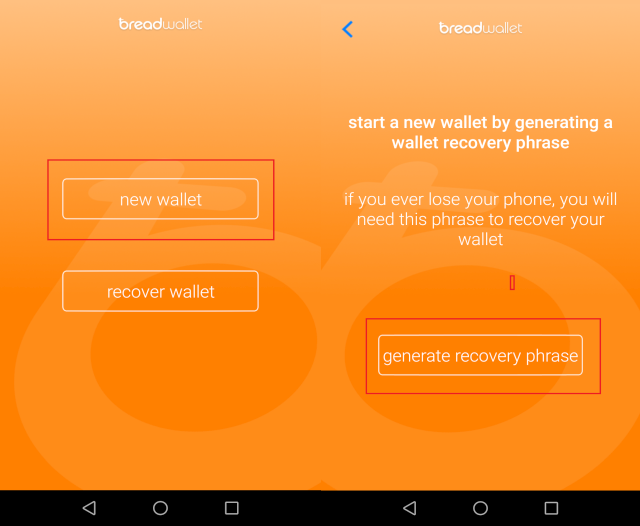
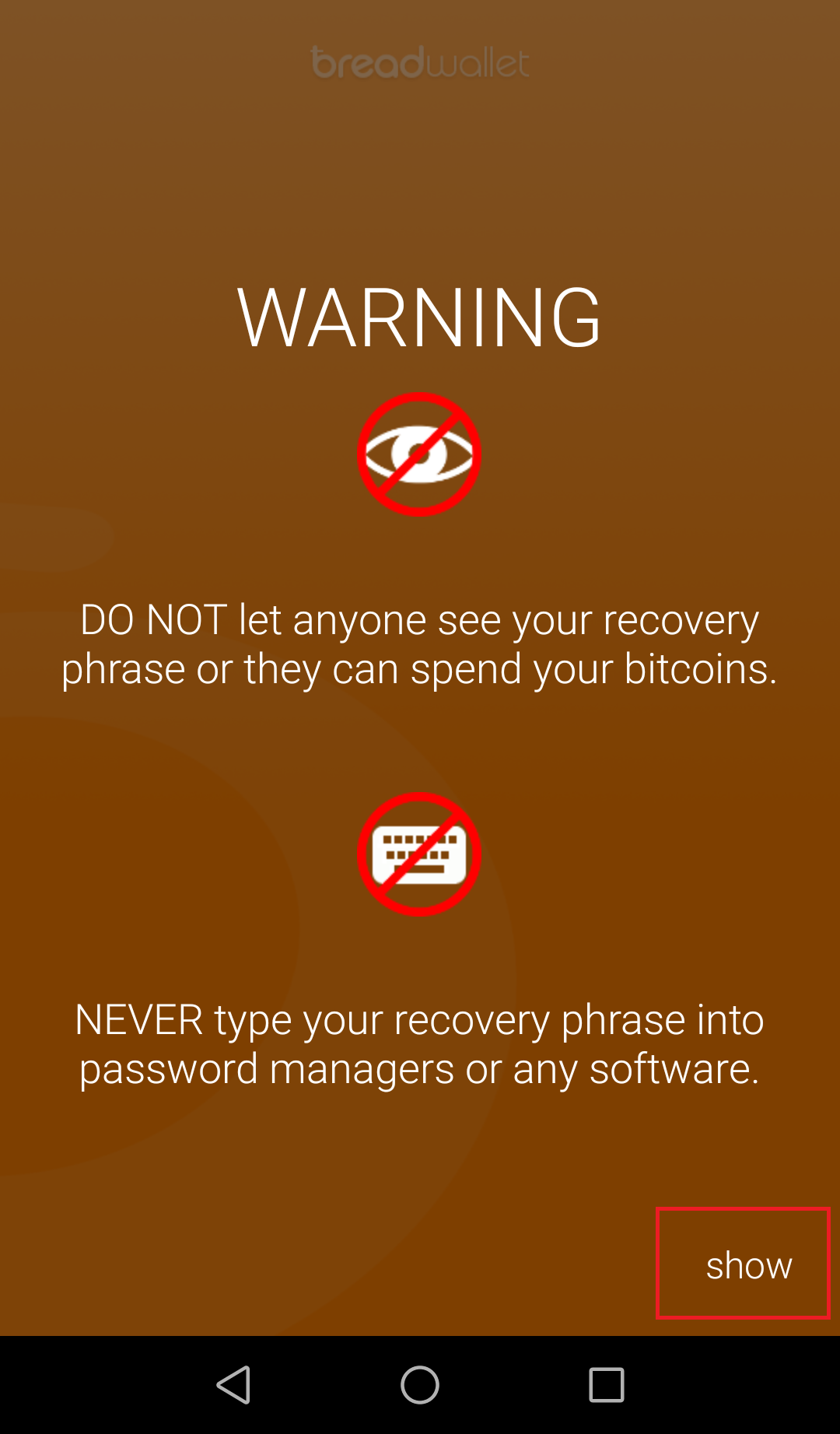
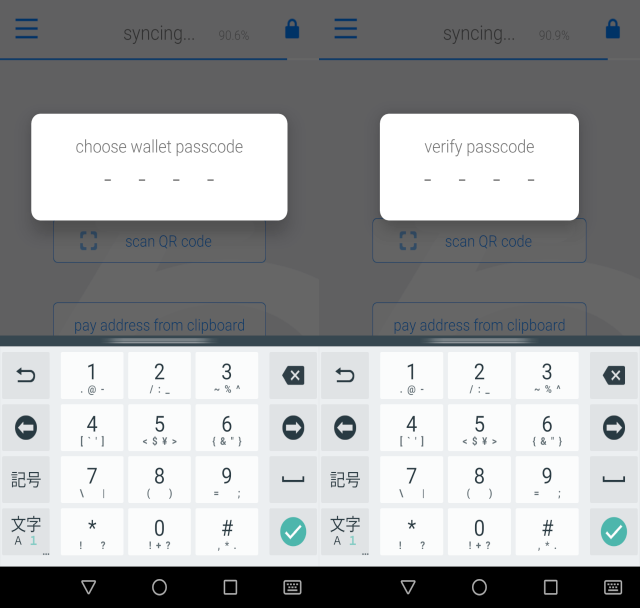
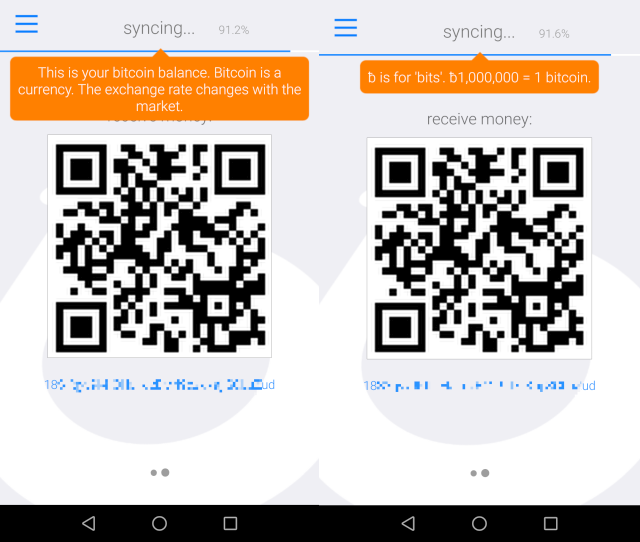
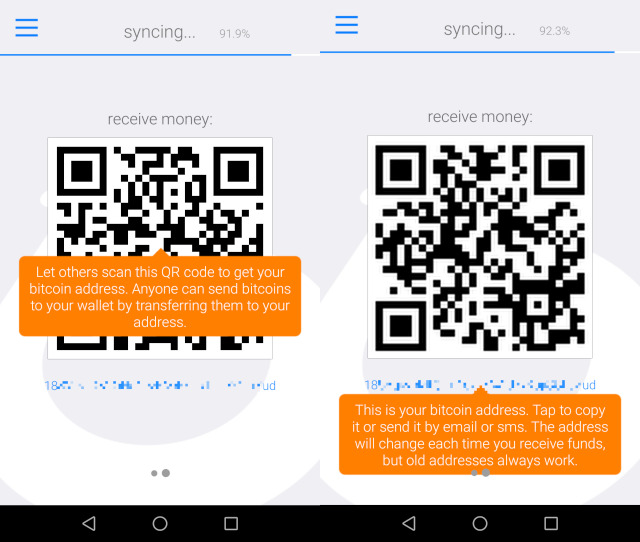
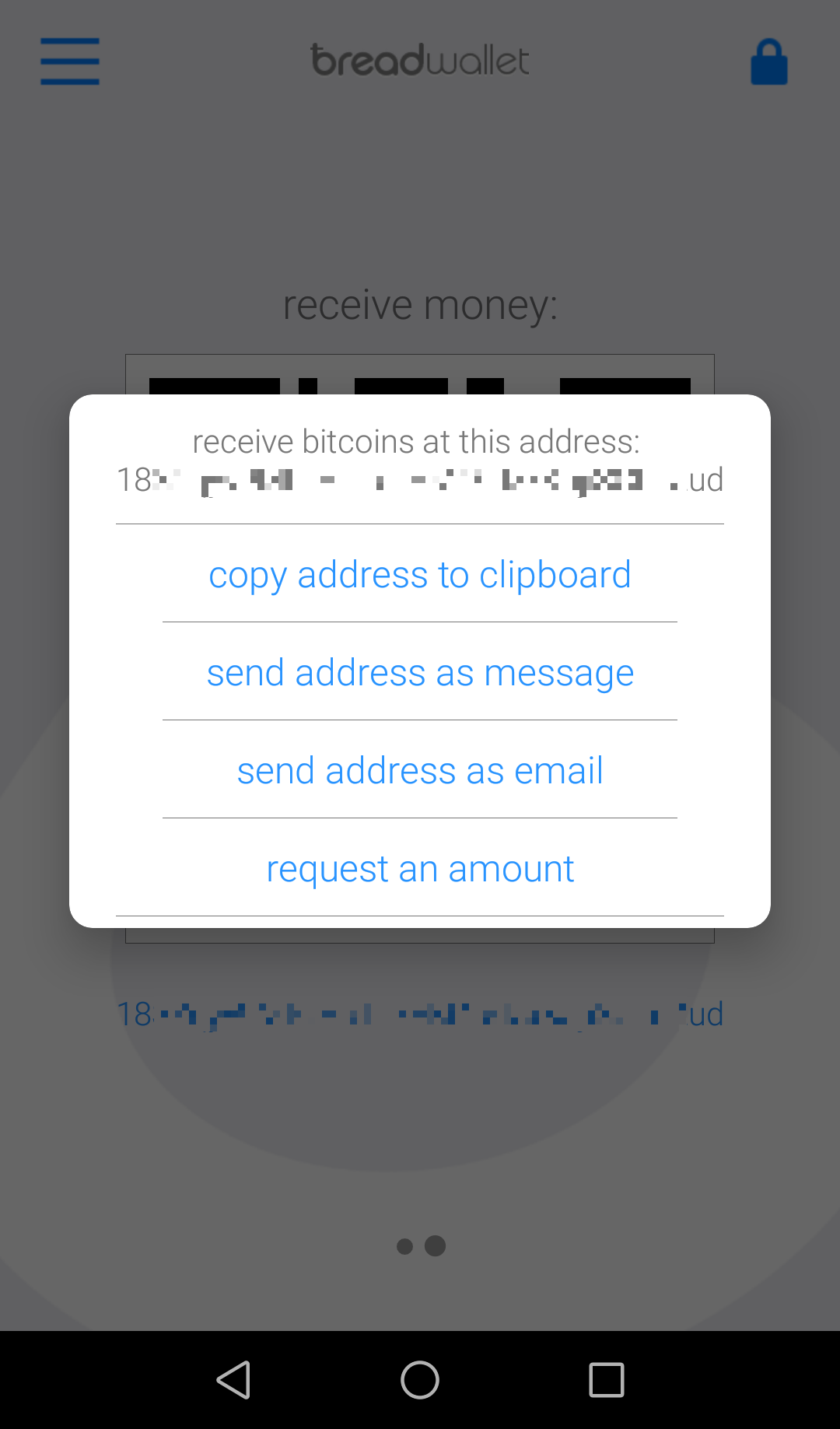
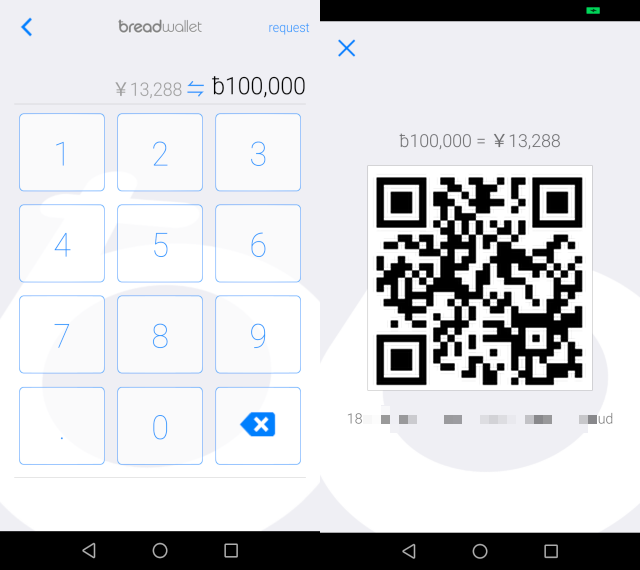




を買う方法と解説_0s-150x150.jpg)



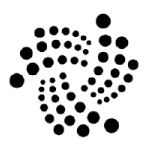

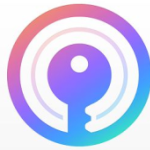



助けてください。
サイトを見つけて良さそうなので、HPの案内通りインストールから進んでいますが、
パスコードをご指定下さい と出るので4つ入れても、何回も、もう1度と繰り返されます。何か違ってますか?12のフレーズも今日は、ひらがな だったので仕様も変わったようです。こんな事あるのでしょうか?
ooyaさん、こんにちは
「お手持ちのスマホを起動する際にセキュリティコードの設定をしている方はセキュリティコードを入力してください。」この部分に引っかかっているのではないでしょうか?
後、リカバリーフレーズは英単語なのでページ翻訳をしている場合、いざというとき役に立たないかもしれません。
記事を書いた後にそのようになったのならば大丈夫だと思いますが、ページ翻訳をしている場合はしないほうが無難だと思います。
返信有難うございます。
なのをやってもダメで、サポートを見つけたので送ってみます。
はじめまして。
ビットコインのハードウォークに伴い、ビットコインの保管方法を考えているのですが、初心者なので、あまり詳しい仕組みが理解できていません。
現在はブロックチェーンで保管しているのですが、いっそのこと円に換金した方が一番シンプルで安全だとは思うのですが、やはりビットコインは将来性もあり長期保有がいいのかなと思いますので、何らかの形で保有していたいと思っています。
ブログを拝見し、お詳しい方と拝察しましたので、その辺のことを教えていただきたいのですが、このままブロックチェーンにビットコインを保管しておくことは危険なのでしょうか?
いさっちさん、こちらこそ初めまして。
ビットコインを支える詳しい仕組みなどは私のサイト以外の方が詳しいので後で学べば大丈夫です。
現段階では、金銭的価値のあるものを「他人の懐」に預けているのが問題点ですね。
取引所でトレードをして利益を得る場合は、普段は日本円にしておいてトレードするときだけ「ビットコイン↔円」にするのがいいと思います。
Blockchain.infoやBreadwalletなど無料で提供されているウェブウォレットにアカウントを作ってビットコインを保管するということは、いさっちさんが預けているサイトがハッキングにあったり、アカウントをハッキングされた場合泣き寝入りになります。銀行が破たんした時のような最低保証はありません。ウェブウォレットに限らず、取引所に預けているビットコインも取引所がハッキングされればアウトです。マウントゴックスの件がいい例ですね。
前置きが長くなりましたが、安全に自身が保有するビットコインを保管する手段はハードウェアウォレットしかないと思います。ハードウェアウォレットを購入するためには少し費用が必要ですが、他者が原因でビットコインを失うことはなくなります。形は異なりますが、USBメモリみたいなものにビットコインを保管する感じで、あなた専用のビットコインの金庫となります。
参考記事
→ http://bebesan.net/bitcoin_wallet_hardwarewallet01112/